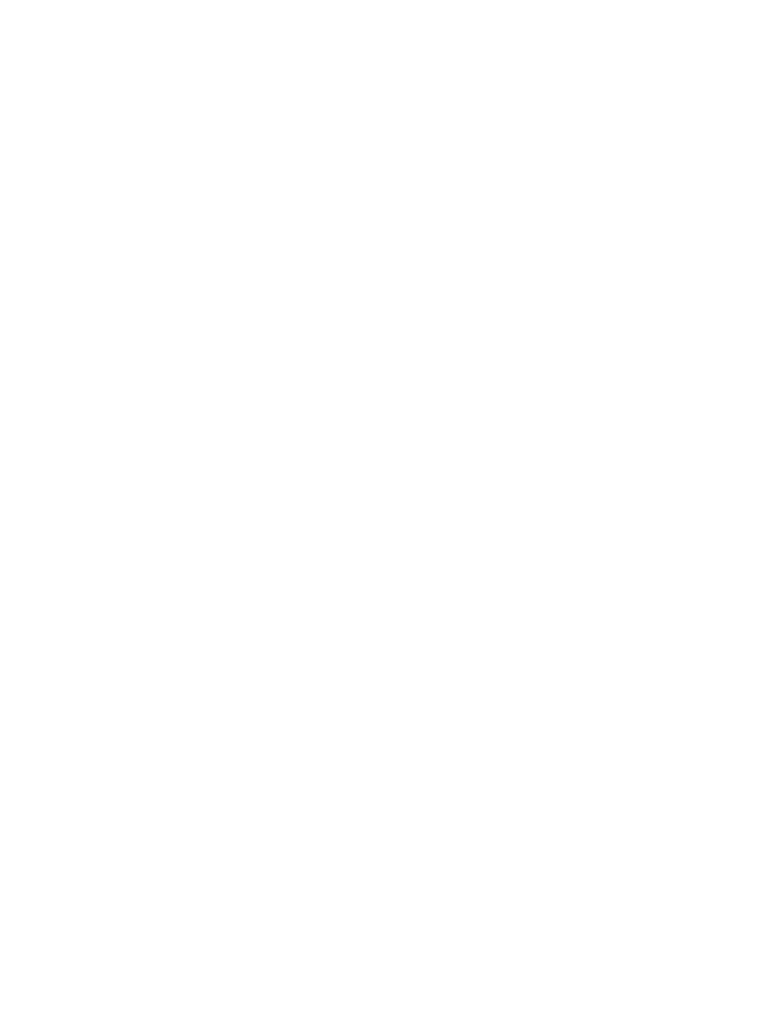
Detalles de mensaje
,
Opciones de envío
,
Ayuda
, y
Salir
.
1
Elija Nuevo mensaje y una de las siguientes opciones:
Mensaje de texto—Para crear un mensaje de texto.
Para enviar un mensaje de gráficos, oprima Opciones > Insertar > Imagen.
Cada mensaje de gráficos consiste en varios mensajes de texto. Así que, enviar
un mensaje de gráfico podría costar más que enviar un mensaje de texto.
Mensaje multimedia—Para enviar un mensaje multimedia (SMM).
Cuando está enviando un mensaje multimedia a un teléfono, que no sea el Nokia
6620, se recomienda que use un tamaño de imagen más reducido y un clip de
sonido que no dure más de 15 segundos. La configuración predeterminada es:
Tamaño de imagen: Pequeño. Cuando envía un mensaje multimedia a una
dirección de email u otro teléfono Nokia 6620, es posible usar el tamaño de
imagen más grande (depende de la red). Para cambiar la configuración, elija
Mensajes > Opciones > Configuraciones > Mensaje multimedia > Tamaño
de imagen > Grande.
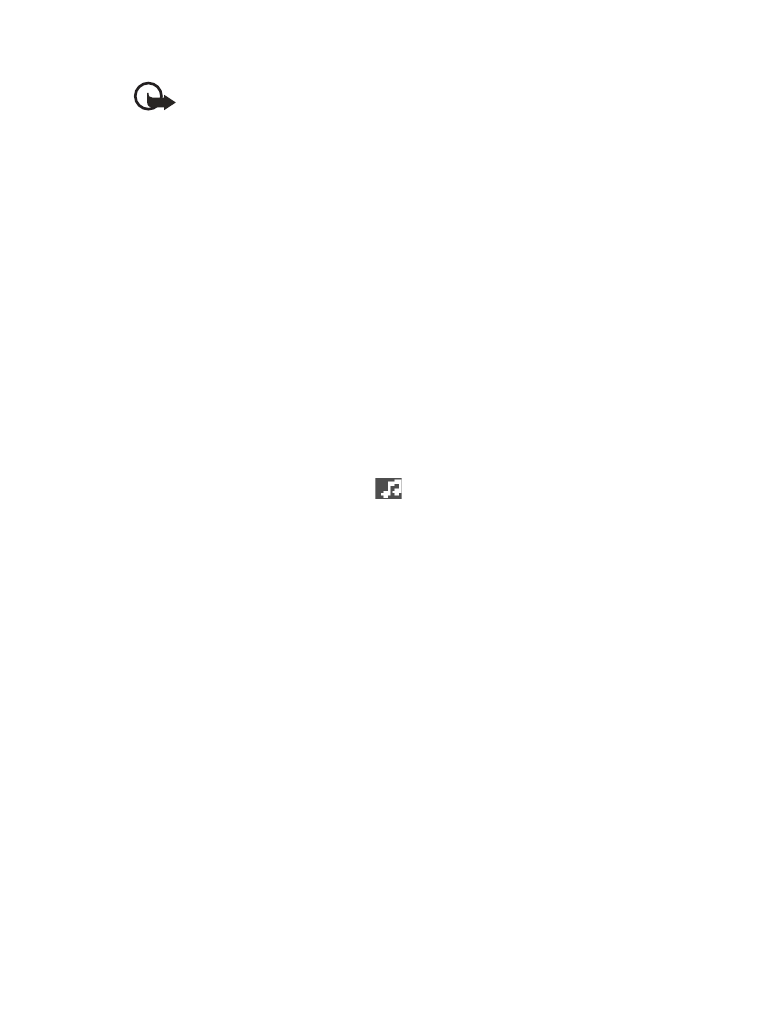
Nokia 6620 Manual del Usuario
47
Copyright © 2004 Nokia
Mensajes
Importante: Las protecciones de copyright podrían prevenir la duplicación,
cambio, transferencia o desvío de ciertas imágenes, tonos de timbre y
otros contenidos.
Email—Para enviar un mensaje de email. Si no ha establecido su cuenta de
email, se le indicará que lo haga.
2
Oprima el joystick para elegir los destinatarios en el directorio de contactos o
ingrese el número telefónico o dirección de email en el campo Para: si está
enviando un SMM o un email al destinatario. Oprima la tecla # para añadir un
punto y coma (;) para separar los nombres de los destinatarios.
3
Recorra hacia abajo para ir al campo de mensajes.
4
Redacte el mensaje.
Su teléfono respalda el envío de textos múltiples a la vez, entonces, podrá
enviar un texto con más del límite normal de 160 caracteres.
Para agregar un objeto de media existente a un mensaje multimedia, elija
Opciones > Insertar objeto > Imagen, Clip de sonido, o Videoclip; luego
elija el ítem.
Para agregar un nuevo objeto de media a un mensaje multimedia, elija Opciones >
Insertar nuevo > Imagen, Clip de sonido, o Videoclip o Diapositiva; luego
produzca el nuevo ítem.
Tras agregar el sonido, el ícono
aparecerá en la barra navegadora. Si elige
Insertar > Nuevo clip de sonido, se abre el grabador de voz y podrá grabar un
sonido. El nuevo sonido es guardado automáticamente y una copia es insertada
en el mensaje.
5
Para enviar el mensaje, elija, Opciones > Enviar, u oprima la tecla Enviar.
Configuraciones necesarias para los mensajes multimedia
Podría recibir las configuraciones como un mensaje inteligente desde su operador
de red o proveedor de servicio. Ver "Mensajes inteligentes" pág. 49.
Para disponibilidad y suscripción a los servicios de datos de alta velocidad, contacte
a su operador de red o a su proveedor de servicio.
Elija Mensajes > Opciones > Configuraciones > Mensaje multimedia > Punto de
acceso en uso y elija el punto de acceso que ha creado. Ver "Mensajes multimedia"
pág. 54.
Configuraciones necesarias para email
Antes de poder enviar, recibir, obtener, responder y reenviar un email a una cuenta
de email separada, deberá:
•
Configurar un Punto de Acceso al Internet (IAP). Ver "Conexión" pág. 59.
•
Determine sus configuraciones de email. Ver "Correo electrónico (e-mail)" pág. 55.
Siga las instrucciones provistas por su buzón de correo remoto y de su proveedor
de servicio de Internet.
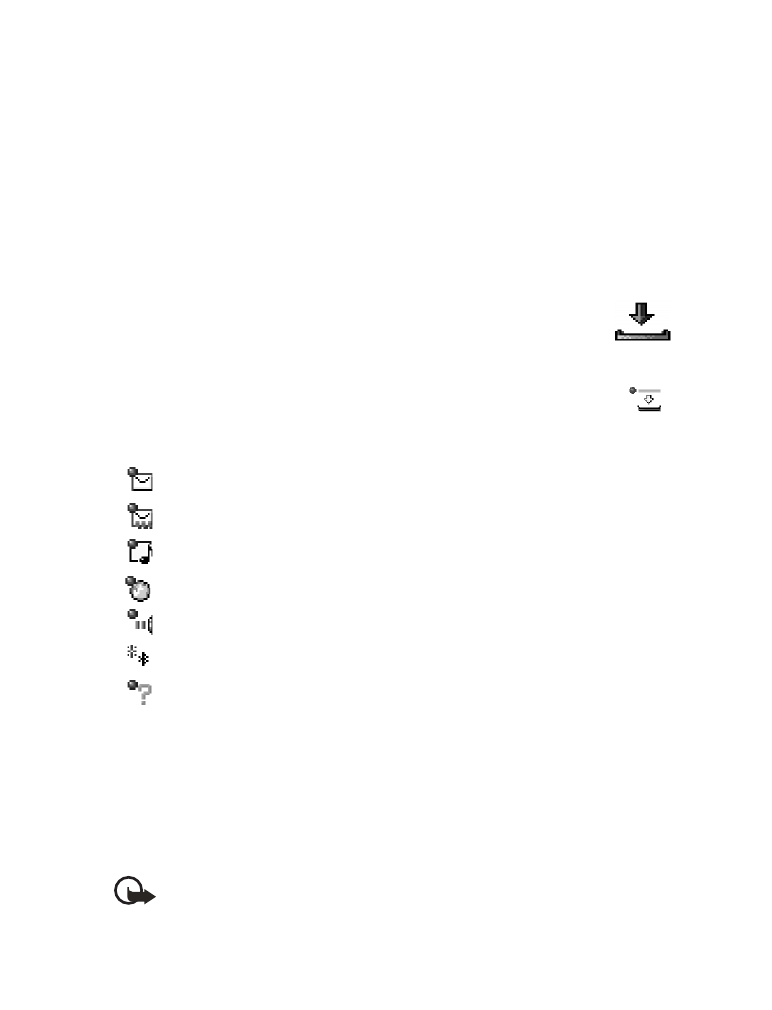
48
Copyright © 2004 Nokia
• VER UNA PRESENTACIÓN MULTIMEDIA
Cuando reciba un mensaje multimedia que incluye una presentación, elija Reprod.
present.. La presentación se abrirá e iniciará.
Un mensaje multimedia que contiene una presentación puede ser visto como un
mensaje estándar multimedia.
Los objetos dentro de la presentación podrían no iniciar automáticamente. Si,
por ejemplo un video no se reproduce cuando se inicia la presentación, vaya al
videoclip y oprima el joystick. Todos los objetos del videoclip se pueden seleccionar
y abrir individualmente.
• BUZÓN DE ENTRADA—RECIBIR MENSAJES
Las opciones en el Buzón de entrada son
Abrir
,
Crear mensaje
,
Responder
,
Eliminar
,
Detalles de mensaje
,
Mover a carpeta
,
Marcar/Anul. marcar
,
Ayuda
y
Salir
.
Cuando hay mensajes no leídos en el Buzón de entrada, el ícono cambia a
.
En Buzón de entrada, los íconos de mensajes le indican el tipo de mensaje. Podrían
aparecer unos íconos como los siguientes: